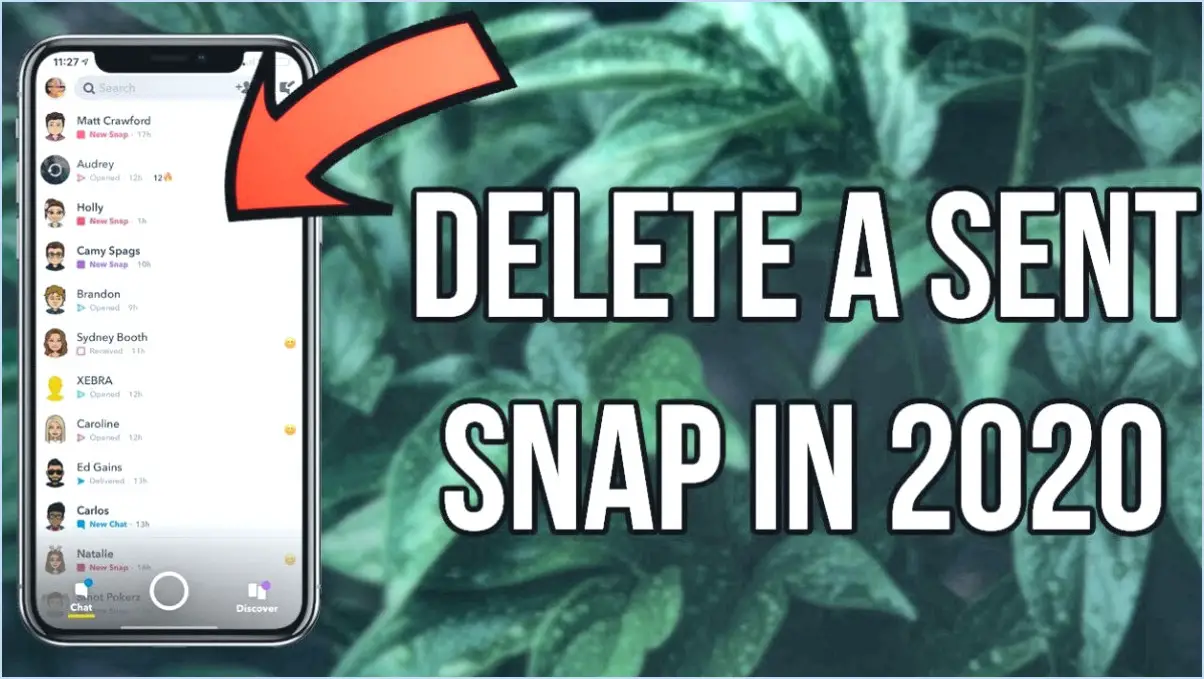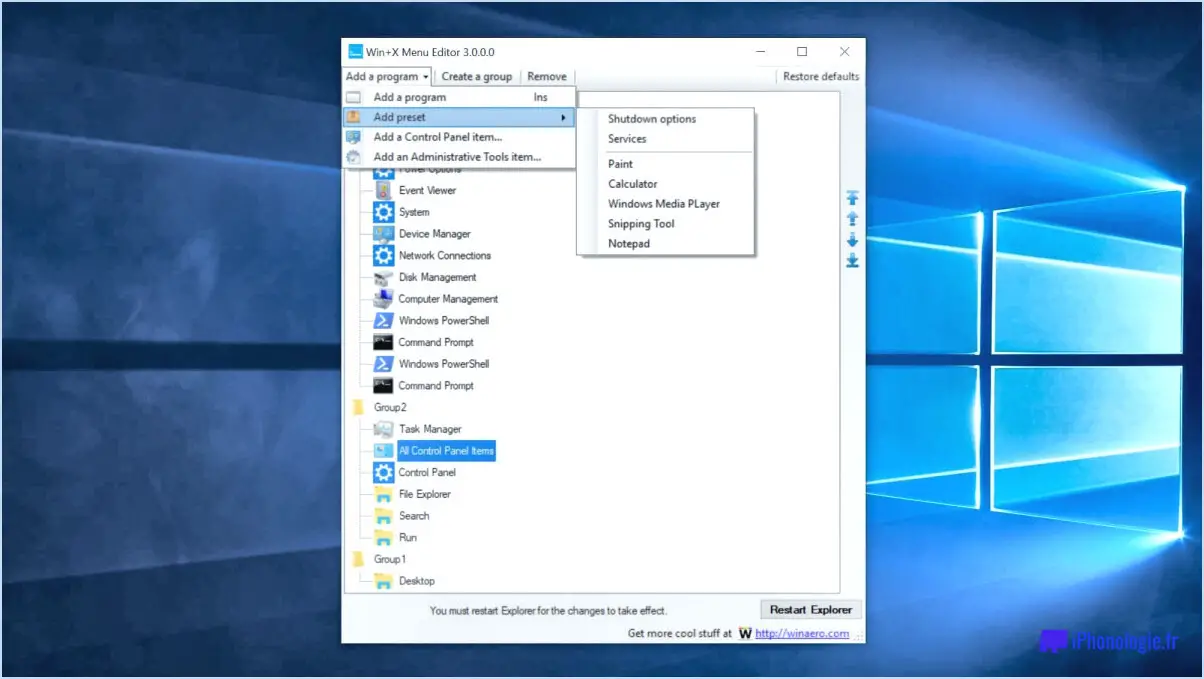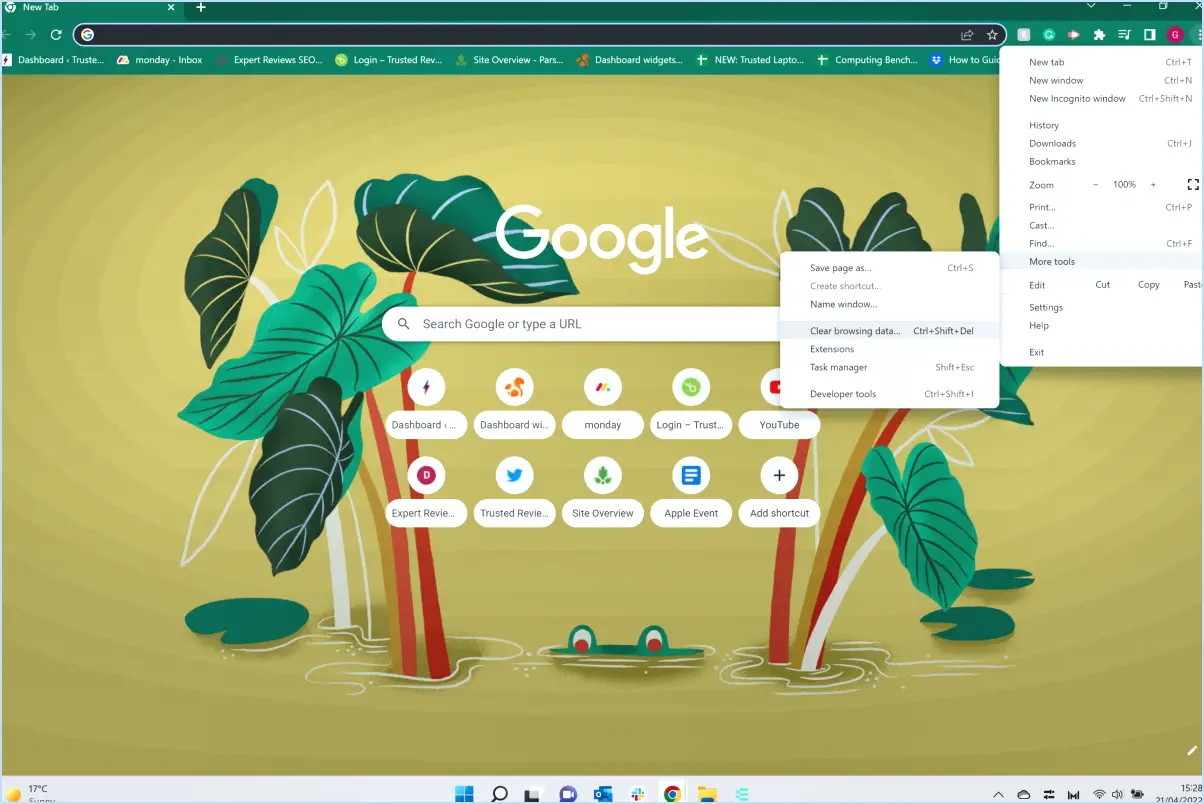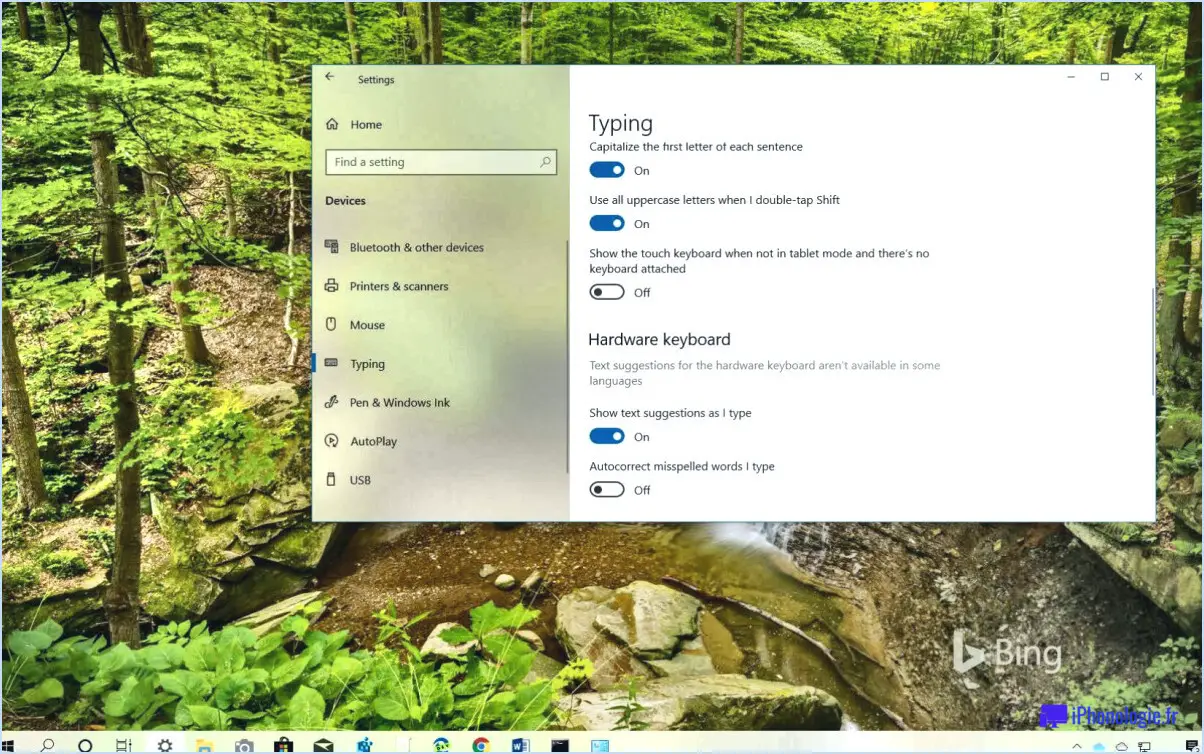Corriger Microsoft Teams : Impossible de participer à une réunion?
Pour résoudre le problème de l'impossibilité de se joindre à une réunion dans Microsoft Teams, vous pouvez suivre plusieurs étapes de dépannage. Il est important de s'assurer que la réunion est correctement configurée avant de passer à d'autres solutions.
- Vérifiez les paramètres de la réunion :
Commencez par vérifier les détails de la réunion pour vous assurer qu'ils sont exacts. Naviguez jusqu'à l'onglet Réunion dans les paramètres de votre équipe et confirmez que la réunion est programmée à l'heure et à l'endroit corrects. Vérifiez que l'invitation à la réunion ou l'événement du calendrier contient les informations nécessaires, telles que le lien de la réunion ou les détails de la connexion.
- Redémarrez votre ordinateur ou votre appareil :
Si la réunion n'aboutit toujours pas, une mesure simple mais efficace consiste à redémarrer votre ordinateur ou votre appareil. Le redémarrage peut résoudre des problèmes ou des conflits temporaires qui empêchent les équipes de fonctionner correctement. Après le redémarrage, essayez à nouveau de rejoindre la réunion et voyez si le problème persiste.
- Vérifiez la connectivité du réseau :
Assurez-vous que votre appareil dispose d'une connexion Internet stable. Une connectivité instable ou faible peut perturber l'expérience de la réunion. Envisagez de vous connecter à un autre réseau ou de réinitialiser votre routeur Wi-Fi si vous soupçonnez des problèmes de réseau. En outre, fermez toutes les applications ou téléchargements inutiles qui consomment de la bande passante et qui s'exécutent en arrière-plan afin d'optimiser votre connexion.
- Mise à jour de Microsoft Teams :
Il est essentiel de maintenir votre application Teams à jour pour garantir son bon fonctionnement. Vérifiez si des mises à jour sont disponibles en cliquant sur votre image de profil dans Teams et en sélectionnant "Vérifier les mises à jour". Si des mises à jour sont disponibles, procédez à l'installation et redémarrez Teams si vous y êtes invité.
- Videz le cache de Teams :
Les données mises en cache peuvent parfois interférer avec les fonctionnalités de Teams. Pour résoudre ce problème, effacez le cache de Teams en suivant les étapes suivantes :
- Fermez l'application Teams.
- Appuyez sur la touche Windows + R, tapez "%appdata%MicrosoftTeams" et appuyez sur Entrée.
- Dans le dossier qui s'ouvre, sélectionnez et supprimez tous les fichiers et dossiers, à l'exception des dossiers "Logs" et "Meeting Compliance Data".
- Relancez Teams et tentez à nouveau de participer à la réunion.
Si le problème persiste après avoir essayé ces étapes, il peut être utile de consulter la documentation d'assistance officielle de Microsoft ou de contacter l'équipe d'assistance pour obtenir une aide supplémentaire. Ils peuvent vous fournir des conseils personnalisés en fonction du problème spécifique que vous rencontrez.
Comment puis-je obtenir un lien pour une réunion d'équipe?
Pour obtenir un lien de réunion d'équipe, il existe plusieurs approches efficaces que vous pouvez envisager. Voici quelques méthodes couramment utilisées :
- Google Doc ou canal Slack : Créez un document Google partagé ou un canal Slack dédié à votre équipe. Vous pouvez ensuite inviter tous les membres de l'équipe à s'y joindre en leur envoyant le lien. Cela permet de faciliter la collaboration et la communication au sein d'une plateforme familière.
- Page d'équipe du site web de l'entreprise : Créez une page d'équipe sur le site web de votre entreprise et incluez un lien pour rejoindre la réunion d'équipe. Les membres de l'équipe peuvent ainsi accéder facilement au lien et se tenir au courant des réunions à venir.
- Invitations au calendrier : Utilisez des outils de calendrier tels que Google Calendar ou Microsoft Outlook pour planifier les réunions d'équipe et envoyez des invitations contenant le lien vers la réunion. Cela permet de s'assurer que tous les participants disposent des informations nécessaires dans leurs calendriers.
N'oubliez pas de donner la priorité à la sécurité et à la confidentialité lorsque vous partagez des liens de réunion. Envisagez de protéger par un mot de passe ou d'utiliser des mesures d'authentification pour protéger les discussions sensibles.
En employant ces méthodes, vous pouvez rationaliser le processus d'obtention d'un lien de réunion d'équipe et améliorer la collaboration entre les membres de votre équipe.
Comment puis-je participer à une réunion d'équipe par téléphone?
Pour rejoindre une réunion d'équipe par téléphone, vous avez plusieurs options à votre disposition. Voici ce que vous pouvez faire :
- Rejoindre la réunion (Join Meeting Feature) : Si votre équipe utilise un logiciel de communication, recherchez la fonction "rejoindre la réunion" dans la plateforme. En général, cette option vous permet de participer à la réunion par téléphone. Il vous suffit de cliquer sur le lien fourni ou de composer le numéro de téléphone indiqué dans l'invitation à la réunion.
- Composez le numéro : Une autre méthode consiste à utiliser les fonctions d'appel de votre téléphone pour vous connecter à la réunion. Consultez l'invitation à la réunion ou contactez l'organisateur de la réunion pour obtenir le numéro de téléphone désigné et tous les détails supplémentaires dont vous pourriez avoir besoin, tels qu'un code de participant ou un code PIN.
- Demander un enregistrement : S'il n'est pas possible de participer à la réunion en temps réel, vous pouvez contacter les organisateurs de la réunion et demander un enregistrement. Vous pourrez ainsi écouter la réunion à votre convenance et rester informé.
N'oubliez pas de confirmer les instructions spécifiques avec votre équipe et de suivre toute étape supplémentaire qu'elle pourrait vous fournir. Bonne réunion !
Comment participer à une réunion Zoom?
Pour rejoindre une réunion Zoom, suivez ces étapes simples :
- Visitez le site Web de Zoom à l'adresse zoom.com et connectez-vous à l'aide de vos identifiants.
- Une fois connecté, cliquez sur l'onglet "Réunion" pour accéder à vos options de réunion.
- Sélectionnez la réunion spécifique que vous souhaitez rejoindre dans la liste disponible.
- Recherchez le bouton "Rejoindre la réunion" et cliquez dessus.
- Une fenêtre s'ouvre pour vous demander les détails de la réunion.
- Saisissez les informations requises, telles que l'identifiant de la réunion et votre nom d'affichage.
- Enfin, cliquez sur le bouton "Rejoindre" pour participer à la réunion.
Vous êtes maintenant connecté à la réunion Zoom et pouvez y participer. Vous êtes maintenant connecté à la réunion Zoom et pouvez y participer. Bon zoom !
Comment puis-je participer seul à une réunion?
Pour rejoindre une réunion par vous-même, plusieurs options s'offrent à vous :
- Recherche en ligne: Recherchez les détails de la réunion sur l'internet. De nombreuses organisations fournissent des programmes de réunions et des informations sur leurs sites web ou par le biais de plateformes en ligne. Il suffit de rechercher le nom de la réunion, l'organisation ou des mots clés pertinents pour trouver les détails nécessaires.
- Demandez des informations: Contactez les personnes susceptibles d'être au courant de la réunion. Vous pouvez demander à des collègues, des amis ou des connaissances s'ils sont au courant de l'heure et du lieu de la réunion. Ils pourront peut-être vous fournir les informations nécessaires.
- Vérifier auprès du lieu de la réunion: Si vous êtes déjà sur le lieu de la réunion, adressez-vous à la réception ou à un préposé et renseignez-vous sur l'heure et le lieu de la réunion. Ils seront en mesure de vous guider au bon endroit.
Rappelez-vous que le fait d'être proactif et plein de ressources vous aidera à participer à une réunion par vous-même. Utilisez les ressources en ligne, demandez de l'aide aux autres et n'hésitez pas à demander de l'aide en cas de besoin.
Comment commencer une réunion?
Pour démarrer une rencontre, il existe plusieurs approches efficaces. La première consiste à créer votre propre groupe sur Meetup une plateforme populaire pour l'organisation de divers rassemblements. Cela vous permet de définir l'objectif, le lieu et les détails de votre rencontre. Une autre option consiste à rechercher des groupes existants sur Meetup qui correspondent à vos intérêts. En rejoignant l'un de ces groupes, vous pourrez entrer en contact avec des personnes partageant les mêmes passions que vous. En outre, vous pouvez utiliser les plateformes de médias sociaux telles que Twitter et Facebook pour trouver des rencontres et des événements pertinents dans votre région. Une fois que vous avez identifié un groupe qui vous intéresse, il est essentiel de d'assister à leur prochaine réunion ou à leur prochain événement afin d'établir des liens et de favoriser des amitiés potentielles. N'oubliez pas que la participation est essentielle pour nouer des relations fructueuses au sein de la communauté que vous avez choisie.
Les appels Zoom sont-ils gratuits?
Les appels Zoom sont payants, mais il existe plusieurs méthodes pour obtenir des minutes gratuites et tirer le meilleur parti de la plateforme. Bien que Zoom propose des plans payants pour une utilisation prolongée, il est possible d'obtenir des minutes gratuites. Voici comment :
- Compte d'essai : L'inscription à un compte d'essai vous permet de profiter d'une période limitée d'appels Zoom gratuits. Cette option permet aux utilisateurs d'explorer les fonctionnalités et les avantages de Zoom avant de s'engager dans un plan payant.
- Codes promotionnels : Zoom offre occasionnellement des codes promotionnels qui permettent aux utilisateurs d'obtenir des minutes gratuites supplémentaires ou des réductions sur leurs abonnements. Gardez un œil sur ces codes, car ils peuvent vous donner du temps supplémentaire pour héberger ou participer à des appels Zoom sans frais.
- Programme de parrainage : Le programme de parrainage de Zoom vous permet de gagner des minutes gratuites en parrainant des amis ou des collègues sur la plateforme. Lorsqu'ils s'inscrivent à un plan Zoom payant, vous recevez des crédits que vous pouvez utiliser pour vos propres appels Zoom.
En profitant de ces options, vous pouvez bénéficier de minutes gratuites sur Zoom tout en découvrant ses puissantes fonctionnalités de vidéoconférence.
Quel est mon numéro de téléphone Zoom?
Votre numéro de téléphone Zoom est 646-721-xxxx. Ce numéro vous permet de passer et de recevoir des appels téléphoniques via la plateforme Zoom. C'est un moyen pratique de se connecter avec d'autres personnes, que ce soit pour des réunions d'affaires, des événements virtuels ou des conversations informelles. En utilisant votre numéro de téléphone Zoom, vous pouvez rester connecté et communiquer facilement. N'oubliez pas de garder ce numéro à portée de main afin de pouvoir le partager facilement avec d'autres personnes et d'assurer une communication transparente sur Zoom.
Comment appeler dans Zoom?
Pour téléphoner dans Zoom, suivez les étapes suivantes :
- Télécharger: Commencez par télécharger le logiciel Zoom sur votre ordinateur.
- S'inscrire: Créez un compte en fournissant vos coordonnées sur zoom.com.
- Installer: Installer le logiciel Zoom une fois le téléchargement terminé.
- Lancer: Ouvrez un navigateur web et allez sur zoom.com.
- Se connecter: Saisissez votre numéro de téléphone et votre mot de passe pour accéder à votre compte Zoom.
- Appeler: Une fois connecté, vous pouvez lancer des appels en sélectionnant l'option "Appel" dans l'interface Zoom.
Rappelez-vous que Zoom est un service de téléphonie VoIP qui vous permet de passer des appels à partir de votre ordinateur. En suivant ces étapes, vous pourrez facilement utiliser Zoom pour vos appels.